Vrei să ai mereu cea mai recentă și cea mai mare versiune de Google Chrome pe computer? Acum vă puteți abona la canalele de lansare a accesului timpuriu.
Canalele de lansare sunt separate în trei categorii pentru Windows.
- Stabil (ce are fiecare când instalează Google Chrome pentru prima dată)
- Beta (caracteristici stabile și complete, care sunt promovate de pe canalul Dev aproximativ o dată pe lună)
- Previzualizare dezvoltator (are cele mai noi caracteristici și idei testate, uneori pot fi foarte instabile)
În momentul de față, versiunile de lansare pentru Linux (32 și 64 biți) și Mac sunt previzualizate doar pentru dezvoltatori.
Notă: Chrome pentru Linux va funcționa doar la distribuțiile Ubuntu sau Debian în acest moment.
Abonați-vă la un canal de lansare a accesului timpuriu
De exemplu, începem cu cea mai recentă versiune stabilă a Google Chrome (versiunea 2.0.172.31).
Notă: Mesajul de eroare „Actualizare server nu este disponibil (eroare: 3)” se afișează deoarece serviciul de actualizare automată Google nu a fost activ în prezent.

A avea cea mai recentă versiune stabilă este drăguț și totul,dar unde este distracția în asta? Este timpul pentru a pune în funcțiune și să funcționeze cea mai recentă și cea mai mare versiune! Primul lucru de făcut este să accesați pagina principală a canalelor de lansare a accesului timpuriu (linkul furnizat în partea de jos a articolului). Odată ajuns acolo, puteți vedea ce canale sunt disponibile împreună cu detalii despre canale și o recomandare pentru a vă face backup pentru profil.

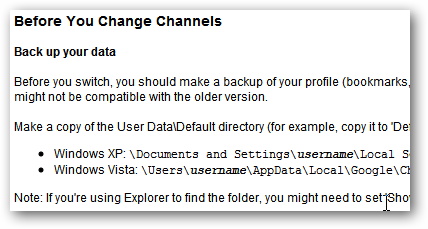
E timpul să alegem un canal (de exemplu, SUA este Vista SP2, iar canalul Dev este ales). Canalul Dev va oferi cele mai noi versiuni de îndată ce vor fi lansate (teribil!).

După ce faceți clic pe link, veți fi dus la o nouă pagină și vi se va cere să acceptați „Condițiile de furnizare a serviciului Google Chrome”. Faceți clic pe „Acceptați și instalați”.

După ce ați dat clic, veți vedea două lucruri simultan. Mai întâi în fereastra browserului principal, veți vedea următoarele.
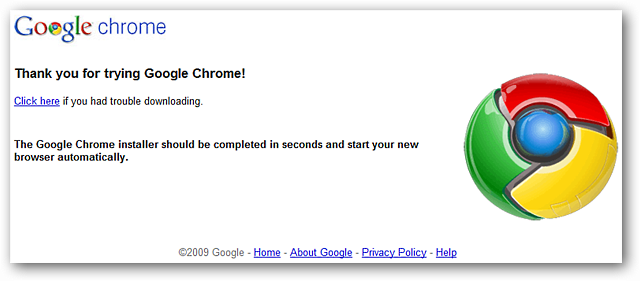
Și în colțul din stânga jos al browserului dvs. veți vedea următorul mesaj de descărcare care vă întreabă dacă sunteți sigur că doriți să descărcați „ChromeSetup.exe”. Faceți clic pe „Salvați”.

După ce fișierul a terminat descărcarea, faceți dublu clic pe „ChromeSetup.exe” pentru a începe lucrurile. Iată cele două ferestre pe care le veți vedea în timp ce procesul de instalare este activ.
Notă: În exemplul nostru, instanța Chrome prezentată mai sus a putut rămâne deschisă pe tot parcursul procesului de instalare fără a afecta instalarea în sine. Puteți decide să îl închideți înainte de a începe procesul de instalare pe baza preferințelor personale.

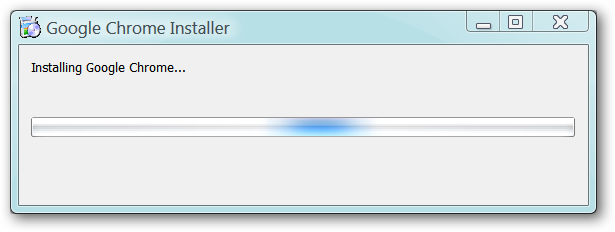
După ce procesul de instalare s-a încheiat, se va deschide automat o nouă fereastră (maximă) non-maximizată a Google Chrome.

O verificare a numărului de versiune relevăurmătorul mesaj (probabil bazat pe faptul că în exemplul nostru instanța inițială a Chrome era încă în curs). Observați că fereastra cu numărul versiunii arată că Chrome a fost actualizat, dar afișează în continuare versiunea de versiune stabilă cu care am început.

După repornirea Chrome, o verificare rapidă a numărului versiunii dezvăluie următoarele știri grozave. Felicitări! Acum executați cea mai nouă versiune de Chrome disponibilă.

Este important să rețineți că veți avea un nouproces care rulează în fundal (GoogleUpdate.exe). Acest lucru va rula de fiecare dată când porniți computerul și rămâneți în funcțiune. Pentru a rămâne la curent cu cele mai noi versiuni de Chrome, va trebui să permiteți procesului să funcționeze full time.
Distrează-te cu lansările dezvoltatorilor!
Canale pentru dezvoltatori Google Chrome








